
ポケモンGOをまだ楽しんでますか?
それともとっくにやめてしまいましたか?
私は、もう十分楽しんだのでやめようと思います。
ポケモン GOを止めるには、アプリの削除だけでなく、アカウントの削除も必要です。
アカウントを削除するのを忘れていた方やこれからやめる方は、すべて削除して私と同じようにスッキリしましょう!
ポケモンGOの完全削除方法をご紹介します。
もくじ
やめる前に

いろんな理由があって「ポケモンGO」を退会・削除すると思うのですが、本当にもう削除して大丈夫ですか?
退会・削除して後悔しませんか?
私は削除しないとダラダラ遊んでしまうので、すべて削除しようと思います。
退会・削除するともう復活することはできません。
「うそ、うそ!やっぱり戻してぇぇぇ!」
と言っても元には戻りませんので、しっかり考えてから行なってください。
アプリ削除だけではダメ?
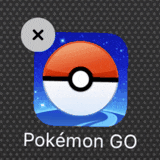
ポケモンGOのアプリをアンインストールしたらいいだけではありません。
思い出してみてください。
「ポケモンGO」を始めた時に作成したアカウントを・・・。
- 使用していたポケモン GOのアカウントを削除
- Googleアカウントを削除
- ポケモントレーナークラブアカウントを削除
Googleアカウントか、ポケモントレーナークラブのアカウントかどちらかを使用して遊んでいたと思うので、使っていたアカウントを削除することをおすすめします。
すべての削除は、自己責任でお願いします。
ポケモンGOアカウントの削除方法
PCからポケモンGOアカウントを削除する場合
ポケモンGOのアカウントを削除するには、以下の情報が必要です。
- ニックネーム(ゲーム内のユーザー名)
- メールアドレス
アカウント削除の申請が必要です。
1度承認されてアカウントが削除すると、復旧することはできないので、本当に削除していいのか確認してから作業を進めてください。
また、削除したアカウント(ニックネーム)やメールアドレスは、新規アカウント作成時に使用することができないのでご注意ください。
まずは、下記のリンクよりポケモンGO削除申請を行ってください。
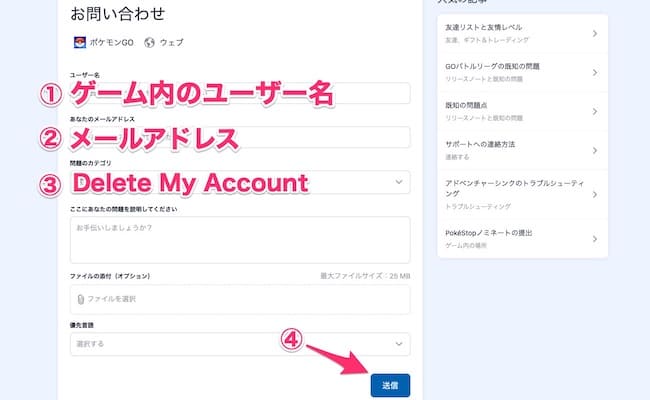
問い合わせホームで必要な情報を入力してアカウント削除リクエストを行います。
- ニックネーム
- メールアドレス
- アカウント削除
上記を入力、アカウント削除を選択して「送信」とするだけでポケモンGOのアカウント削除申請をリクエストできます。
後戻りはできないので、よく考えてから削除申請してください。
アプリからのポケモンGOアカウント削除する場合
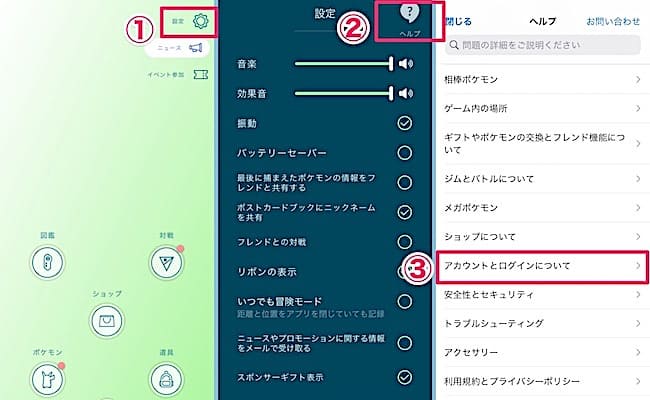
1.まずは、ポケモンGOアプリのメニュー画面内にある「設定」をタップ
2.次に、右上にある「ヘルプ」をタップ
3.そしてそのヘルプ内の「アカウントとログインについて」をタップしm
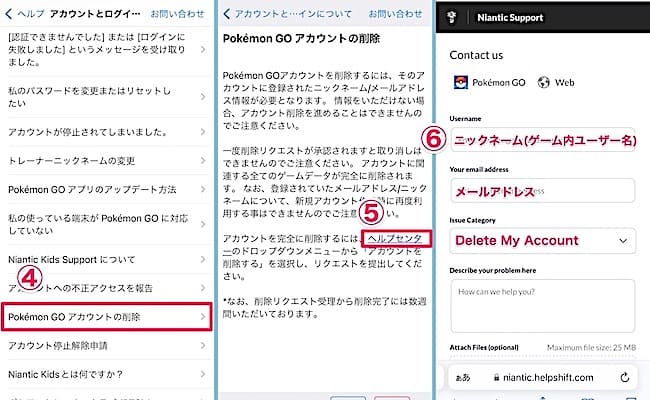

ポケモンGOのアプリをアンインストールしたらいいだけではありません。思い出してみてください。「ポケモンGO」を始めた時に作成したアカウントを・・・。
- 使用していたアカウントの削除
- Googleアカウントの削除
- ポケモントレーナークラブアカウントの削除
Googleアカウントか、ポケモントレーナークラブのアカウントかどちらかを使用して遊んでいたと思うので、使っていたアカウントを削除することをおすすめします。
すべての削除は、自己責任でお願いします。
Pokémon GO アカウントの削除
PCから削除申請
↑リンクを開きます。

「こちらのフォーム」のところからアカウントの削除申請の画面へ

- 「削除したいPokémon GOアカウントの登録メールアドレス」を入力
- 「削除したいPokémon GOアカウントの登録ニックネーム」を入力
- ・アカウントが削除されるとこのメールアドレスおよびニックネームについて再度利用することができないことを理解しました。
・削除リクエストは一度行なうと取り消せないこと理解しました。
・このフォームを送信後、Pokémon GOのアカウント情報およびゲームデータが永久に削除されることを理解しました。
3つすべてにチェックを入れる - 「私はロボットではありません」チェックを入れる
- 入力やチェックに間違いなければ【送信】ボタンをクリック
これでPokémon GO アカウントの削除申請の完了です。削除申請したら取り消すことはできません。また削除申請してから完全に削除されるまで数週間かかるようです。なので、削除してからもログインは可能です。
アプリから削除申請
- メニュー画面から【設定】をタップ
- 【ヘルプセンター】をタップ
- 【はい】を選択

- 【リクエストを送信】をタップ
- 【Pokémon GOアカウントの削除】をタップ
- 【こちらのフォーム】をタップ

PCからの削除申請と同じように必要項目を入力し、チェック項目も忘れずチェックを入れて【送信】ボタンをタップ

削除申請をするとメールが届きます。このままでは削除されないようです。届いたメールの返信画面に四角で囲われたコードをコピーして返信メールの始まりに貼り付けます。そして送信すると受付が完了をします。これも同じように完全に削除されるまで3週間ほどかかるようです。
Googleアカウント削除
ポケモンGOのアカウントが完全に削除されたのを確認してから削除するようにしてください。私はこのポケモンGO用にアカウントを作成したので、ポケモンGOをやめたら必要ないので削除します。
Gmailも消えるので、メールを使用している場合はポケモンGOのアカウントを完全に削除してから消すことをおすすめします。
Googleアカウント削除手順
Googleのページの右上の【ログイン】ボタンをクリック

メールアドレスを入力して【次へ】

アカウント名が表示されるので【パスワードを入力】してログイン

右上のメニューから【アカウント】をクリック

四角で囲んだ【アカウントやサービスの削除】をクリック

四角で囲んだ【Googleアカウントとデータを削除】をクリック

2つにチェックを入れて【アカウントの削除】をクリック

これでアカウントとそのデータをすべて削除されました。
ポケモントレーナークラブアカウント削除
私は「ポケモンGO」で遊ぶ時は、Googleアカウントを作成しました。ポケモンGOの配信が開始した時にトレーナークラブが混み合ってアカウントが作成できなかったような記憶があります。なので、先程試しに作成してみましたw
ポケモンGOのアカウント削除申請で削除すれば問題ないと思いますが、スッキリしない方はポケモントレーナークラブにも削除申請について問い合わせをするといいかもしれません。
↑Pokémon GO公式サイトへ

上の四角で囲んだ【よくあるご質問】をクリック

【PTCアカウント取得後にお困りのときはこちら】の中にある、【上記のよくあるアカウントを使用していただいても、「ポケモントレーナーアカウント」に関して問題が解決しない場合は】をクリックすると【既にPTCアカウントを取得済みの方はこちらから】が表示されます。そしてその中の【お問い合わせフォーム】をクリック

必須項目の名前やメールアドレス、生年月日やアカウント名などを入力します。

そしてその中の【ご質問内容2】メニューリストから【アカウントの削除について】を選んであとは下のフリースペースで、
と書けば思いは届くはず!!!w
まとめ
いかがだったでしょうか。少し面倒ですが、これもスッキリ削除してやめるためです。初めの【Pokémon GOアカウントの削除申請】だけで十分だと思いますがw
あとはスマホ内のポケモンGOアプリを削除するだけ!
今日からなんかイベントやってるみたいですねw
12月にはポケモン種類が増えるとかも・・・
いやいや、私はもう今日でおしまいw
ありがとう、ポケモンGO!
最後まで、ありがとうございました!
次は、スーパーマリオ ランかなぁ〜w















